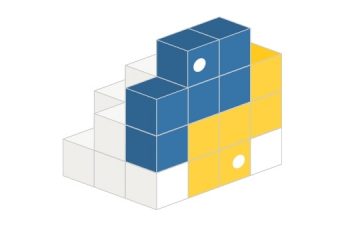Ray Tracing é um recurso do Minecraft que, quando ativado, amplifica os gráficos do jogo. Ele é desenvolvido pela NVIDIA para aumentar a iluminação, sombras e muito mais no jogo. No entanto, nem todos podem aproveitar esse recurso, pois há um requisito mínimo do sistema que deve ser atendido pelo usuário final. Neste post, falaremos sobre esse problema e veremos como ativar o RTX Ray Tracing no Minecraft.
O que é o RTX Ray Tracing no Minecraft?
Ray Tracing é um recurso usado pelos jogos para amplificar os gráficos do seu jogo. Isso melhorará os efeitos de luz, tornará as sombras mais pronunciadas e tornará o jogo que você está jogando mais realista. Não só isso, mas também melhora o efeito de som digital (SFX) adicionando uma camada extra de realismo.
NVIDIA, o fabricante da GPU criou o RTX, que é usado para habilitar o Ray Tracing no Minecraft para dar ao jogo o impulso estético que ele precisava. No entanto, esse recurso não pode ser acessado em computadores Windows, existem alguns requisitos que seu sistema deve atender para que você possa usar o RTX Ray Tracing no Minecraft.
Requisitos mínimos do sistema para executar o Minecraft
O Ray Tracing é uma tarefa exigente, e é por isso que a NVIDIA pediu aos usuários que obtenham a GPU GeForce RTX 2060 ou melhor. Além disso, sua placa gráfica deve ser compatível com RTX. Se você não tiver essa placa gráfica, o recurso não será executado em seu sistema. Tendo esse requisito em mente, aqui está a lista de GPUs que você pode obter para usar o recurso Ray Tracing do Minecraft.
GeForce RTX 2060GeForce RTX 2060 SuperGeForce RTX 2070GeForce RTX 2070 SuperGeForce RTX 2080GeForce RTX 2080 SuperGeForce RTX 2080 TiTitan Drivers gráficos RTX
não são tudo. Você precisa ter um bom computador geral com pelo menos a seguinte especificação para usar esse recurso.
Processador: Intel Core i5 10400 ou AMD Ryzen 5 3600RAM: Corsair DDR4 RAM 16 GB ou 32 GBTipo de armazenamento: Samsung 860 EVO SSD 250GB ou Samsung 970 EVO SSD 250GB
Além disso, se o seu computador está apenas atendendo aos requisitos mínimos do sistema, é recomendável fechar todos os outros aplicativos em segundo plano ao usar o Minecraft com o Ray Tracing ativado.
Observação: os desenvolvedores podem alterar os requisitos mínimos do sistema, por isso acesse docs.microsoft.com para saber mais sobre os requisitos do sistema.
Como habilitar RTX Ray Tracing no Minecraft
Depois de saber que seu computador é compatível para executar o RTX Ray Tracing no Minecraft, vamos tentar configurá-lo em seu computador. Mas antes disso, certifique-se de criar um backup de seus mundos se não quiser que eles sejam excluídos. Além disso, certifique-se de que seus drivers gráficos estejam atualizados porque não queremos que nenhum problema de compatibilidade atrapalhe sua experiência.
Primeiro, instale a versão mais recente do Minecraft para Windows da Microsoft Store. Você terá que comprar este aplicativo se ainda não tiver a assinatura. Portanto, inicie a Microsoft Store, procure por Minecraft para Windows 11/10 e instale-o em seu computador.
Há duas maneiras de habilitar o Minecraft Ray Tracing em seu computador. Qualquer um deve funcionar para você, mas se o primeiro não funcionar, tente o segundo.
Do Xbox Insider HubDo aplicativo Minecraft
Vamos falar sobre os dois.
1] Do Xbox Insider Hub
Depois de baixar a ferramenta necessária, o Ray Tracing não será ativado automaticamente, precisamos configurar o aplicativo Xbox Insider. Siga as etapas prescritas para fazer o mesmo.
Inicie o aplicativo Xbox Insider Hub . Acesse o menu e selecione o conteúdo Insider na lista de opções. Na lista de jogos disponíveis, você precisa para ir para a opção Minecraft para Windows 10. Agora, clique no botão Participar. Por fim, escolha Minecraft para Windows 10 RTX Beta e clique em Concluído.
Isso ativará o RTX Ray Tracing no seu Minecraft.
2] Do aplicativo Minecraft
Se o primeiro método não funcionou para você, tente as etapas a seguir para ativar o Ray Tracing no Minecraft usando o próprio aplicativo.
Inicie o Minecraft e faça login usando as credenciais da sua conta da Microsoft. Vá para Configurações > Vídeo. Você verá o Ray Alternância de rastreamento, basta habilitá-lo e você estará pronto para ir.
Caso a alternância esteja acinzentada, você deve baixar um pa adequado ckage contendo todas as texturas e iluminação necessárias no jogo. Siga as etapas prescritas para fazer o mesmo.
Vá para o Marketplace no Minecraft.Clique na opção Pesquisar, digite”Ray tracing”e pressione Enter. Você verá pacotes com os logotipos RTX e NVIDIA.Clique em um gratuito e faça o download.Após fazer o download do pacote, selecione Create this world > Create ou Create Reals Server (para sessões on-line). Por fim, siga as instruções na tela.
O novo mundo que você acabou de criar terá RTX, você poderá acessar Configurações > Vídeo e ativar o Ray tracing. Você pode configurar o Ray Tracing de acordo com seus requisitos na própria janela. Certifique-se de não forçar tanto sua GPU que seu computador comece a sofrer quedas de quadros.
Leia: Como jogar Minecraft Cross-Platform entre PC e Xbox
Como habilito o Ray Tracing no Minecraft?
Se você tiver um computador compatível (para saber os requisitos, role para cima), o Ray Tracing pode ser facilmente habilitado usando qualquer um dos dois métodos. No entanto, antes disso, obtenha a versão mais recente do Minecraft e instale-a no seu computador. Agora, para habilitar o Ray Tracing, você deve começar com o primeiro, se isso não funcionar, vá para o segundo método. Espero que você possa ativar e usar o RTX Ray Tracing no Minecraft.
Leia: Como jogar Minecraft Classic online gratuitamente na Web
Faça você precisa de uma placa RTX para Minecraft Ray Tracing?
Sim, você deve ter uma placa gráfica NVIDIA RTX 2060 ou superior para habilitar o Ray Tracing. Como a NVIDIA desenvolveu esse recurso, esse privilégio é concedido a suas GPUs. Se você tiver o arsenal necessário, tente os métodos mencionados neste artigo para ativar o Ray Tracing no Minecraft.
É isso aí!
Leia também: Como redefina o aplicativo do jogo Minecraft no Windows 11/10.